備考・メモ一覧~バックアップ・最適化~印刷例:説明付き見積・請求書 For Access
備考・メモ一覧画面の抽出等の操作方法・バックアップと最適化について・レポートの印刷例
 Home
Home  見積~領収
見積~領収  目次
目次(5)備考・メモ一覧
見積書と請求書の備考・メモ一覧の操作方法は、ほとんど同じですのでここでの説明も一緒と考えてください。1.一覧を表示します。
2.表上で右クリックするとメニューが表示され、抽出・並び替えができます。
・選択フィルタ:カーソルがあるデータで抽出します。
・非選択フィルタ:カーソルがあるデータ以外で抽出します。
・フィルタ並び替えの解除:抽出、並び替えを解除します。
・昇順、降順で並び替え:カーソルがある列の並び替えを行います。
3.エクセルファイル、テキストファイル(CSV)に保存します。
4.一覧のプレビュー・印刷を開始します。
5.あいまい抽出を行います。cのウィンドウが表示されます。
6.現在のリスト位置の入力画面へジャンプします。
a.備考の内容を表示します。
b.メモの内容を表示します。
c.あいまい抽出を行います。
抽出したい項目を選択し、抽出文字を入力し「抽出」ボタンをクリックしてください。
「解除」で抽出が解除されます。
下の画像の場合、「宛先会社名」の項目から”問題”が含まれるデータを抽出します。

(6)バックアップ・最適化
※安全の為に、時々バックアップしてください。
※多くのデータを削除した場合等に、最適化をするとファイルサイズ゙が小さくなります。
印刷例
1.説明付き印刷結果(ロゴを印刷するよう設定しています)
2.説明なしの印刷結果(ロゴを印刷するよう設定しています)
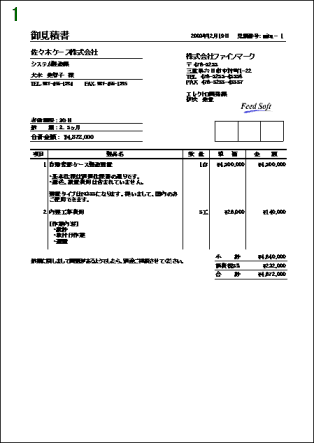
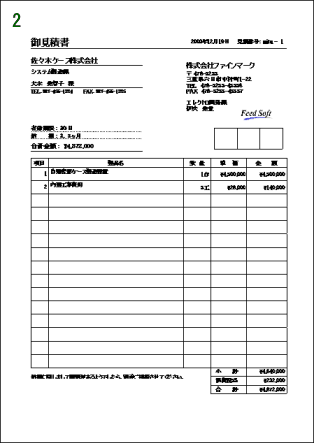
 Home
Home  見積~領収
見積~領収  目次
目次Copyright(C) FeedSoft